ps景观总平面图教程
2016最新Ps快速制作景观彩色平面图教程
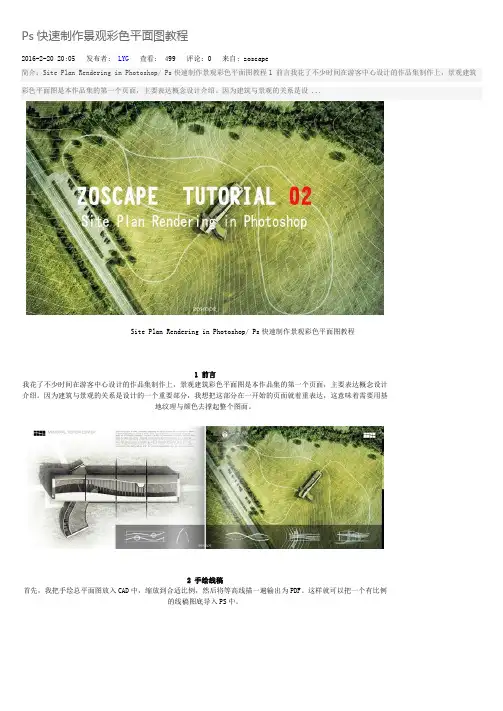
Ps快速制作景观彩色平面图教程2016-2-20 20:05|发布者: LYG|查看: 499|评论: 0 |来自: zoscape简介:Site Plan Rendering in Photoshop/ Ps快速制作景观彩色平面图教程1 前言我花了不少时间在游客中心设计的作品集制作上,景观建筑彩色平面图是本作品集的第一个页面,主要表达概念设计介绍。
因为建筑与景观的关系是设 ...Site Plan Rendering in Photoshop/ Ps快速制作景观彩色平面图教程1 前言我花了不少时间在游客中心设计的作品集制作上,景观建筑彩色平面图是本作品集的第一个页面,主要表达概念设计介绍。
因为建筑与景观的关系是设计的一个重要部分,我想把这部分在一开始的页面就着重表达,这意味着需要用基地纹理与颜色去撑起整个图面。
2 手绘线稿首先,我把手绘总平面图放入CAD中,缩放到合适比例,然后将等高线描一遍输出为PDF。
这样就可以把一个有比例的线稿图底导入PS中。
我需要一些纹理和树木,最简单的方法是直接在卫星地图上屏幕截图。
在短短的几分钟内,就可以收集很多树木与纹理,如图。
3 PS后期处理我首先将CAD导出的PDF线稿与游客中心屋顶平面的渲染图叠加在一起。
然后再叠加上场地的纹理。
卫星图像上有很多棕色和红色的岩石纹理,我通过调整色调和“着色”来把它们变绿。
然后把CAD线稿反向变为白色,与纹理底图形成强烈对比。
PS接下来处理道路。
然后是树,实际上我只花了很少时间把它们抠出来。
由于它们通常比地面深,把图层混合模式设置为“变暗”。
最后,我做了一些颜色校正和添加阴影渲染地形.这是最终的彩色平面图本文转载至zoscape,由FM设计整理发布,版权归原作者所有,如有异议请联系管理员。
ps总平面图教程
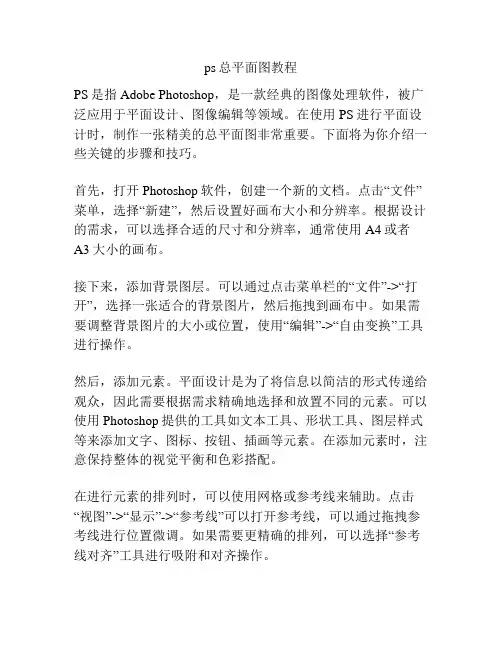
ps总平面图教程PS是指Adobe Photoshop,是一款经典的图像处理软件,被广泛应用于平面设计、图像编辑等领域。
在使用PS进行平面设计时,制作一张精美的总平面图非常重要。
下面将为你介绍一些关键的步骤和技巧。
首先,打开Photoshop软件,创建一个新的文档。
点击“文件”菜单,选择“新建”,然后设置好画布大小和分辨率。
根据设计的需求,可以选择合适的尺寸和分辨率,通常使用A4或者A3大小的画布。
接下来,添加背景图层。
可以通过点击菜单栏的“文件”->“打开”,选择一张适合的背景图片,然后拖拽到画布中。
如果需要调整背景图片的大小或位置,使用“编辑”->“自由变换”工具进行操作。
然后,添加元素。
平面设计是为了将信息以简洁的形式传递给观众,因此需要根据需求精确地选择和放置不同的元素。
可以使用Photoshop提供的工具如文本工具、形状工具、图层样式等来添加文字、图标、按钮、插画等元素。
在添加元素时,注意保持整体的视觉平衡和色彩搭配。
在进行元素的排列时,可以使用网格或参考线来辅助。
点击“视图”->“显示”->“参考线”可以打开参考线,可以通过拖拽参考线进行位置微调。
如果需要更精确的排列,可以选择“参考线对齐”工具进行吸附和对齐操作。
在排列元素的过程中,还可以使用图层功能来精细控制各个元素。
可以使用图层面板进行元素的选择、锁定、隐藏等操作,还可以使用图层样式功能添加阴影、描边、渐变等效果,以增加设计的层次感和立体感。
除了元素的排列,还可以利用PS提供的滤镜和调整功能来优化设计效果。
例如,使用“滤镜”菜单中的“模糊”、“锐化”、“光线效果”等选项,可以增加图像的清晰度、明亮度、对比度等。
还可以使用“调整图像”菜单中的“色相/饱和度”、“亮度/对比度”选项进行颜色和亮度的调整。
最后,保存和导出。
设计完成后,点击“文件”->“保存”可以将设计保存为PSD格式,以便以后继续编辑。
如果需要导出为其他格式,比如JPEG、PNG等,选择“文件”->“导出”->“导出为”即可。
园林景观设计-ps分析图的画法-——图示
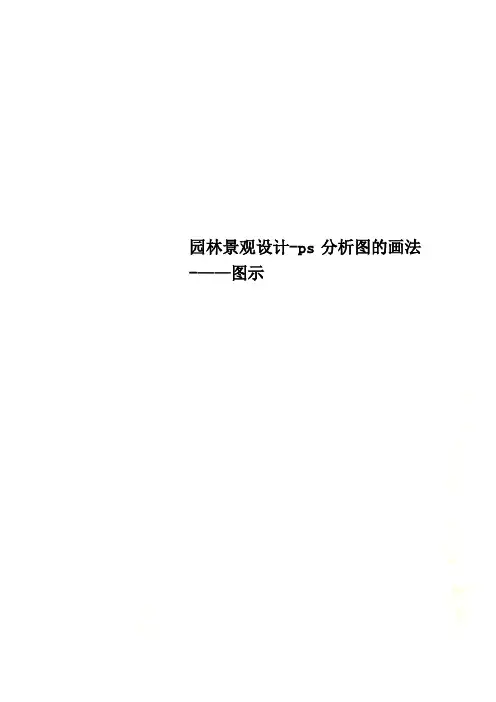
园林景观设计-ps分析图的画法-——图示
Photoshop做分析图——路径
用Photoshop作分析图时经常需要用到如上图的图例,比如交通分析、景观分析。
下面简要介绍一下如何用路径做出这些效果。
【另外,做分析图更为好用的一款软件是AI】1.编辑/预设管理器,追加“方头画笔”。
2.切换到画笔工具,设置画笔。
(1)选择一个方头画笔
(2)改变角度和长宽比
(3) 调整间距
(4)切换到“形状动态”,将“角度抖动”切换到“方向”模式。
3.画路径
(1)-(2)选择钢笔路径或形状工具,画出圆形或曲线路径。
(右击(2)还有很多其他形状,比如你将会用到的箭头)
(3)注意要在该状态下才能画出路径,否则路径将被填充(箭头就需要这种效果)。
画好路径后,在路径面板中选择需要的路径图层,单击右键,选择“描边路径”。
在弹出的对话框中选择“画笔”,确定。
点击路径面板的空白处,取消激活“路径1”路径的黑线就不见了,即的到需要的图案。
园林景观设计,ps分析图的画法_图示
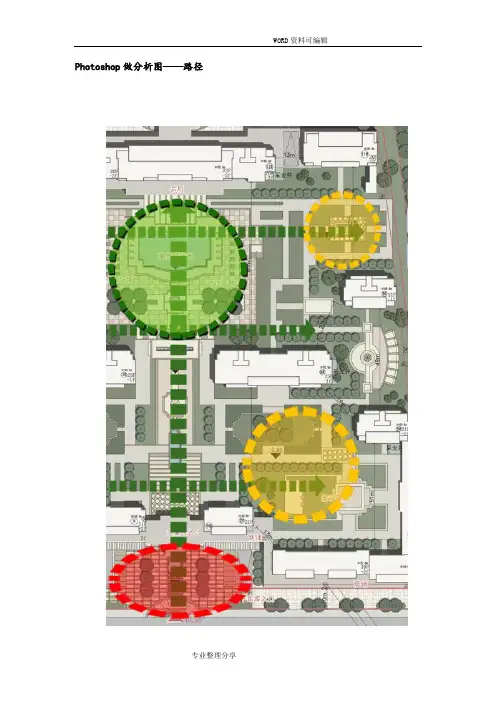
Photoshop做分析图——路径
用Photoshop作分析图时经常需要用到如上图的图例,比如交通分析、景观分析。
下面简要介绍一下如何用路径做出这些效果。
【另外,做分析图更为好用的一款软件是AI】
1.编辑/预设管理器,追加“方头画笔”。
2.切换到画笔工具,设置画笔。
(1)选择一个方头画笔
(2)改变角度和长宽比
(3) 调整间距
(4)切换到“形状动态”,将“角度抖动”切换到“方向”模式。
3.画路径
(1)-(2)选择钢笔路径或形状工具,画出圆形或曲线路径。
(右击(2)还有很多其他形状,比如你将会用到的箭头)
(3)注意要在该状态下才能画出路径,否则路径将被填充(箭头就需要这种效果)。
画好路径后,在路径面板中选择需要的路径图层,单击右键,选择“描边路径”。
在弹出的对话框中选择“画笔”,确定。
点击路径面板的空白处,取消激活“路径1”路径的黑线就不见了,即的到需要的图案。
ps景观总平面图教程

一幅总平面图的绘画过程一、在ps中打开文件!二、从cad中导入的是位图文件,但是一般情况下这只是一幅彩色稿。
三、无论是bmp还是tif文件,我一般习惯用转换格式的方式改变为黑白格式,这样转换可以保持精度,其他的转换方式多多少少都会有点损失。
:)四、 1.先转换为gray模式。
五、 2.在gray模式中调整对比度,调到最大。
六、 3.再转换回RGB模式。
七、好了,一幅黑白稿出现了!二.分离图线。
有些人可能喜欢不分。
我习惯分离图线层,因为这样好处有如下:三.1.所有的物体可以在图线下面来做,一些没有必要做的物体可以少做或不做。
节省了很多时间。
四.2.物体之间的互相遮档可以产生一些独特的效果!五.3.图线可以遮挡一些物体因选取不准而产生的错位和模糊,使边缘看起来很整齐,使图看起来很美。
六.具体步骤是以colour range 选取方式选中白色,删除。
现在图线是单独的一层了。
把这层命名为图线七.分离成功。
为了观察方便可以在图线后增加一层填充为白色,当然也可直接填充绿色变草地层,白色的好处是画超级大平面图的时候会比较容易了解自己的进度八.从现在开始,我每个新增加的图层都会命名。
原因:九.1.个人习惯。
十.2. 可以有效防止产生大量无用的废层和无物体层(即空层)。
十一. 3. 方便别人,将来别人修改你的图能够很轻松地找到每个物十二.种树。
现在开始栽树。
十三.需要说明的是,通常我都习惯最后种树,因为树木通常是位图导入,大量的复制会占用机器的内存。
这幅图例外,先种树,是因为这张图既要表现建筑又要表现绿化和景观。
先种树可以定下整个图的整体颜色倾向,基调。
十四.先种树,大小植物,再调他们的色彩倾向,你认为应该调什么色调完全凭个人的感觉啦。
十五.这张图定的基调是偏黄绿色调的暖灰。
十六.接着做道路和铺装。
十七.选取区域的时候可以用各种选择工具,不要拘泥于一种工具。
十八.填色后调颜色,要和树木色彩协调。
注意道路的颜色一定不要用纯灰色的,尽量做成冷灰或暖灰,我这里做成偏黄绿色色十九.做基础设施和地面小装饰,如停车场,沟,支架,彩色钢板等,然后调色,和整体色彩要协二十.做主体建筑和山包。
景观彩平制作方法
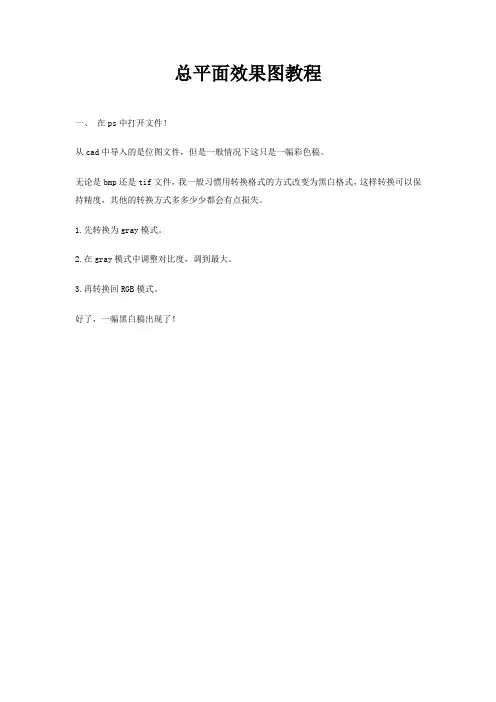
总平面效果图教程一、在ps中打开文件!从cad中导入的是位图文件,但是一般情况下这只是一幅彩色稿。
无论是bmp还是tif文件,我一般习惯用转换格式的方式改变为黑白格式,这样转换可以保持精度,其他的转换方式多多少少都会有点损失。
1.先转换为gray模式。
2.在gray模式中调整对比度,调到最大。
3.再转换回RGB模式。
好了,一幅黑白稿出现了!二. 分离图线。
有些人可能喜欢不分。
我习惯分离图线层,因为这样好处有如下:1.所有的物体可以在图线下面来做,一些没有必要做的物体可以少做或不做。
节省了很多时间。
2.物体之间的互相遮档可以产生一些独特的效果!3.图线可以遮挡一些物体因选取不准而产生的错位和模糊,使边缘看起来很整齐,使图看起来很美。
具体步骤是以colour range 选取方式选中白色,删除。
现在图线是单独的一层了。
把这层命名为图线层。
三. 分离成功。
为了观察方便可以在图线后增加一层填充为白色,当然也可直接填充绿色变草地层,白色的好处是画超级大平面图的时候会比较容易了解自己的进度从现在开始,我每个新增加的图层都会命名。
原因:1.个人习惯。
2. 可以有效防止产生大量无用的废层和无物体层(即空层)。
3. 方便别人,将来别人修改你的图能够很轻松地找到每个物体。
四. 种树。
现在开始栽树。
需要说明的是,通常我都习惯最后种树,因为树木通常是位图导入,大量的复制会占用机器的内存。
这幅图例外,先种树,是因为这张图既要表现建筑又要表现绿化和景观。
先种树可以定下整个图的整体颜色倾向,基调。
先种树,大小植物,再调他们的色彩倾向,你认为应该调什么色调完全凭个人的感觉啦。
这张图定的基调是偏黄绿色调的暖灰。
五. 接着做道路和铺装。
选取区域的时候可以用各种选择工具,不要拘泥于一种工具。
填色后调颜色,要和树木色彩协调。
注意道路的颜色一定不要用纯灰色的,尽量做成冷灰或暖灰,我这里做成偏黄绿色色调!六. 做基础设施和地面小装饰,如停车场,沟,支架,彩色钢板等,然后调色,和整体色彩要协调。
制作自然风景插画的Photoshop方法
制作自然风景插画的Photoshop方法自然风景插画一直都是绘画爱好者们喜欢尝试的一种绘画风格。
在Photoshop软件中,我们可以利用其强大的绘画工具和特效功能,轻松制作出令人惊叹的自然风景插画。
下面,我将分享一些Photoshop软件中制作自然风景插画的方法和技巧。
首先,在新建的Photoshop文档中选择适当的画布大小。
一般来说,大尺寸的画布可以更好地展现细节,并增强插画的逼真感。
同时,为了方便后续的编辑和调整,建议选择分辨率较高的画布,如300dpi。
接下来,我们可以使用钢笔工具或形状工具来勾勒出整个自然风景插画的轮廓。
如果你希望插画更具生动感,可以使用多种线条和形状,营造出层次感和细节。
在完成插画的轮廓后,我们可以选择颜色填充工具或渐变工具来给插画上色。
根据自然风景的特点,使用大面积的渐变色可以更好地表现出天空、水面、山川等元素的柔和过渡。
此外,可以根据实际需要,调整颜色的饱和度和亮度,以凸显插画中的重点和细节。
为了增强插画的逼真感和纹理感,我们可以借助Photoshop软件中的各种纹理和笔刷工具。
例如,可以使用石头纹理笔刷来绘制山脉的纹理,水纹纹理笔刷来展现水面的波澜,以及树皮纹理笔刷来描绘树林的质感。
通过不同的纹理和笔刷,可以达到丰富多样的效果。
此外,光影的表现也是自然风景插画中必不可少的一部分。
我们可以利用Photoshop软件中的渐变工具和涂抹工具来添加阴影和高光效果。
根据光源的位置和强度,合理地将阴影和高光添加到插画的相应区域,使整个插画更具立体感和细节。
最后,我们可以利用Photoshop软件中的滤镜效果来进一步增强插画的情感和氛围。
例如,可以使用模糊滤镜来营造出模糊的远景效果,使用光晕滤镜来为插画增加一种梦幻的氛围。
在应用滤镜效果时,建议适度使用,避免过度处理,以免影响插画的整体效果。
通过以上的Photoshop制作方法和技巧,我们可以轻松制作出令人惊叹的自然风景插画。
当然,这只是其中的一种方法,也可以根据自己的喜好和创意进行调整和改进。
精雕细琢画总平----一幅总平面图的绘画过程 [精华]
精雕细琢画总平----一幅总平面图的绘画过程 [精华]总平面图是投标中的第一张表现图,作用与性质不用偶说了吧,它的重要性大家都知道~应该认真点画。
一. 在ps中打开文件~从cad中导入的是位图文件,但是一般情况下这只是一幅彩色稿。
无论是bmp还是tif文件,我一般习惯用转换格式的方式改变为黑白格式,这样转换可以保持精度,其他的转换方式多多少少都会有点损失。
:)1.先转换为gray模式。
2.在gray模式中调整对比度,调到最大。
3.再转换回RGB模式。
好了,一幅黑白稿出现了~二. 分离图线。
有些人可能喜欢不分。
我习惯分离图线层,因为这样好处有如下:1.所有的物体可以在图线下面来做,一些没有必要做的物体可以少做或不做。
节省了很多时间。
2.物体之间的互相遮档可以产生一些独特的效果~3.图线可以遮挡一些物体因选取不准而产生的错位和模糊,使边缘看起来很整齐,使图看起来很美。
具体步骤是以colour range 选取方式选中白色,删除。
现在图线是单独的一层了。
把这层命名为图线层。
三. 分离成功。
为了观察方便可以在图线后增加一层填充为白色,当然也可直接填充绿色变草地层,白色的好处是画超级大平面图的时候会比较容易了解自己的进度从现在开始,我每个新增加的图层都会命名。
原因:1.个人习惯。
2. 可以有效防止产生大量无用的废层和无物体层(即空层)。
3. 方便别人,将来别人修改你的图能够很轻松地找到每个物体。
四. 种树。
现在开始栽树。
需要说明的是,通常我都习惯最后种树,因为树木通常是位图导入,大量的复制会占用机器的内存。
这幅图例外,先种树,是因为这张图既要表现建筑又要表现绿化和景观。
先种树可以定下整个图的整体颜色倾向,基调。
先种树,大小植物,再调他们的色彩倾向,你认为应该调什么色调完全凭个人的感觉啦。
这张图定的基调是偏黄绿色调的暖灰。
五. 接着做道路和铺装。
选取区域的时候可以用各种选择工具,不要拘泥于一种工具。
填色后调颜色,要和树木色彩协调。
绘制园林彩色总平面全过程
一. 在ps中打开文件!从cad中导入的是位图文件,但是一般情况下这只是一幅彩色稿。
无论是bmp还是tif文件,我一般习惯用转换格式的方式改变为黑白格式,这样转换可以保持精度,其他的转换方式多多少少都会有点损失。
:)1.先转换为gray模式。
2.在gray模式中调整对比度,调到最大。
3.再转换回RGB模式。
好了,一幅黑白稿出现。
二. 分离图线。
有些人可能喜欢不分。
我习惯分离图线层,因为这样好处有如下:1.所有的物体可以在图线下面来做?,一些没有必要做的物体可以少做或不做。
节省了很多时间。
2.物体之间的互相遮档可以产生一些独特的效果!3.图线可以遮挡一些物体因选取不准而产生的错位和模糊,使边缘看起来很整齐,使图看起来很美。
具体步骤是以colour range 选取方式选中白色,删除。
现在图线是单独的一层了。
把这层命名为图线!三. 分离成功。
为了观察方便可以在图线后增加一层填充为白色,当然也可直接填充绿色变草地层,白色的好处是画超级大平面图的时候会比较容易了解自己的进度从现在开始,我每个新增加的图层都会命名。
原因:1.个人习惯。
2. 可以有效防止产生大量无用的废层和无物体层(即空层)。
3. 方便别人,将来别人修改你的图能够很轻松地找到每个物体。
四. 种树。
现在开始栽树。
需要说明的是,通常我都习惯最后种树,因为树木通常是位图导入,大量的复制会占用机器的内存。
这幅图例外,先种树,是因为这张图既要表现建筑又要表现绿化和景观。
先种树可以定下整个图的整体颜色倾向,基调。
先种树,大小植物,再调他们的色彩倾向,你认为应该调什么色调完全凭个人的感觉啦。
这张图定的基调是偏黄绿色调的暖灰。
五. 接着做道路和铺装。
选取区域的时候可以用各种选择工具,不要拘泥于一种工具。
填色后调颜色,要和树木色彩协调。
注意道路的颜色一定不要用纯灰色的,尽量做成冷灰或暖灰,我这里做成偏黄绿色色调六. 做基础设施和地面小装饰,如停车场,沟,支架,彩色钢板等,然后调色,和整体色彩要协调七. 做主体建筑和山包。
p总图表现技法介绍
前期CAD绘制
第一步:养成良好的CAD作图习惯,善于分好图层,不同性质的
物体最好归类到不同图层,可以减少凌乱感和文件大小;
第二步:分层合理,最好把要在PS里面做效果的层都分开,如规
划范围线层、道路层、建筑层、水系层、地形图层等;
第三步:各层物体线型和颜色选择,线型如实线、虚线、点划线等,
关于投影:对于低矮的建筑可以用图层特效来做,但是对于高层建筑一般
采用复制一层,填充为黑色,放在建筑下层,按住ctrl+art,根据总图的 投影方向按箭头键 ,再根据建筑的层数来决定投影的大小,这样做出来 的投影看起来比较真实,这对要表现高差不一的建筑物来说是最好的表 现方法。
5、布置绿化环境树:
分为红线外部行道树和红线内部树,选择树种时宜把两个区域分别开,外部行道树只是表现红 线外道路的基本情况,是一个大的区域关系,因此外部树种可选择颜色较深的树木,分布应 疏密有致; 红线内部树种是表现规划区域环境的重要元素,因此可采用颜色鲜明的树种,内部美化用的植 物要丰富多彩,色感和光感要有变化,大红大绿之间可以用些黄色调和,点缀少量显眼的彩 色灌木或花草来提亮整体色彩,最后通过对树做投影来增强立体感,但要控制住投影大小的 相对关系;
4、主体建筑:
关于建筑分类:一般的规划方案建筑分为住宅、商业、公共建筑等;公共建筑和商业建筑
一般用显眼的红色表示,住宅建筑一般用土黄、淡黄等暖色调表示,这里所说的住宅一般指 城市类型的住宅,对于古镇风格的住宅建筑则采用青色、蓝色等冷色调表示,同时还要表示 出坡屋顶的明暗关系;在对主体建筑填色时尽量不要用材质填充而直接用颜色区分会比较适 合; 关于细部处理:对主体建筑进行大体颜色填充后,需要对建筑物的阳台、凸窗、天井、女儿墙 等细部进一步处理,区分屋顶的明暗关系、天井阳台的材质选择等,使其与整体建筑相互协 调。
- 1、下载文档前请自行甄别文档内容的完整性,平台不提供额外的编辑、内容补充、找答案等附加服务。
- 2、"仅部分预览"的文档,不可在线预览部分如存在完整性等问题,可反馈申请退款(可完整预览的文档不适用该条件!)。
- 3、如文档侵犯您的权益,请联系客服反馈,我们会尽快为您处理(人工客服工作时间:9:00-18:30)。
一幅总平面图的绘画过程
一、在ps中打开文件!从cad中导入的是位图文件,但是一般情况下这只
是一幅彩色稿。
无论是bmp还是tif文件,我一般习惯用转换格式的方式改
变为黑白格式,这样转换可以保持精度,其他的转换方式多多少少都会有
点损失。
:)1.先转换为gray模式。
2.在gray模式中调整对比度,调到最大。
3.再转换回RGB模式。
好了,一幅黑白稿出现了!
二.分离图线。
有些人可能喜欢不分。
我习惯分离图线层,因为这样好处有如下:
1.所有的物体可以在图线下面来做,一些没有必要做的物体可以少做或不做。
节
省了很多时间。
2.物体之间的互相遮档可以产生一些独特的效果!3.图线可以遮挡一些物体因选取不准而产生的错位和模糊,使边缘看起来很整齐,使图看起来很美。
具体步骤是以colour range 选取方式选中白色,删除。
现在图线是单独的一层了。
把这层命名为图线
三.分离成功。
为了观察方便可以在图线后增加一层填充为白色,当然也可直接填
充绿色变草地层,白色的好处是画超级大平面图的时候会比较容易了解自己的进度从现在开始,我每个新增加的图层都会命名。
原因:1.个人习惯。
2. 可以有效防止产生大量无用的废层和无物体层(即空层)。
3. 方便别人,将来别人修改你的图能够很轻松地找到每个物
四.种树。
现在开始栽树。
需要说明的是,通常我都习惯最后种树,因为树木通常
是位图导入,大量的复制会占用机器的内存。
这幅图例外,先种树,是因为这张图既要表现建筑又要表现绿化和景观。
先种树可以定下整个图的整体颜色倾向,基调。
先种树,大小植物,再调他们的色彩倾向,你认为应该调什么色调完全凭个人的感觉啦。
这张图定的基调是偏黄绿色调的暖灰。
五.接着做道路和铺装。
选取区域的时候可以用各种选择工具,不要拘泥于一种工
具。
填色后调颜色,要和树木色彩协调。
注意道路的颜色一定不要用纯灰色的,尽量做成冷灰或暖灰,我这里做成偏黄绿色色
六.做基础设施和地面小装饰,如停车场,沟,支架,彩色钢板等,然后调色,和
整体色彩要协
七.做主体建筑和山包。
建筑:主体建筑的色彩一很重要,调的时候一定要谨慎,
不要和主体色彩有强烈的对比。
山包:通常小的地形起伏叫山包,大的地形起伏叫............大山包!!也就是传说中的地形!目前无论是建筑设计与规划还是景观规划都似乎注重地形的表现,它已经越来越引人重视了。
而在渲染表现公司,更习惯称它为山包。
形象
八.草地要有色彩区分,加noise 要有密度的疏密之分!小区内外要有区分。
这里
的内部颜色做的很深,是为了突出重点!右侧挨路处有投影,是因为有地
九.ok!大功告成!这样基本上就算成功了。
也可以加一层雾,效果可能会更好
一点。
我最后加在物体的最上一层加了一层雾,透明度自己把握
十.加文字和红线。
加上文字和红线就是现在大家看到的样子,文字和红线可以单
独导出一层,视甲方需要加或不加。
这样就比较方便修改了。
ok!齐活!可以休息一会了!
局部效果
附注三------细节问题1关于水系:水要有阴影,不过是内投影。
可以用图层特效来做,也可以用高斯模糊。
要有光感,可以用退晕,也可以用滤镜打光。
2草地:草地在红线内外一定要区分开色象和明度饱和度,不然颜色会很靠。
尽量不要拖来
一块真实的草地来图片代替绿色块,虽然草地图片看起来很真实,但是整体不协调,还会加大内存消耗。
3投影:投影偶个人做法是复制一层,放在下面,选中,按住ctrl+art,然后按箭头键。
低矮的可以用图层特效,但是建筑不要,会很假。
4山包的做法:也就是传说中的地形。
选中一块区域,添绿色,噪点,打光,反选,羽化,删除,好。
5拉模的做法用路径勾出形状,然后变成选区,添一种颜色,我通常用黄灰或蓝灰,给个透明度,ok!6树的做法:先在cad中画出轮廓,再导入ps中,添加一种或几种颜色,花草,灌木同样搞定.7色彩关系:其实说了那么多,最重要的就是色彩关系,无论是总平,还是透视图,如果色彩关系不好,其他东西都是空谈.色彩关系是最.最.最重要的.其实技法只是一方面,因为画表现图最重要的不是技法,而是色彩感觉!!!这没有办法用具体的语言十分切地表达清楚,因为它不是独立于图存在的,每个人的观点也是不同的。
即使用同样的步骤来做同一张图,每个人也都会有不同的效果。
所以建议大家多看色彩书籍。
如果您不是美术专业的也没关系,完全可以通过多看色彩理论和色彩构成方面的书来弥补。
毕竟色彩感觉也不是天生的,它可以有意识地来培养!这就是我画总平的大体过程,发上来抛砖引玉,请大家多多支持。
无论您是刚开始做还是顶尖级高手都请多多指点。
以上方法只是个人观点。
如果有其他的更好的方法,无论您是渲染表现公司还是方案设计公司,都欢迎请您帮助指点补充,发上来大家共同讨论,希望大家想法多一点,希望大家技法上都能毫无保留,希望大家共同发展共同进步。
